Jak optimalizovat úložiště hudby ve vašem iPhone k automatickému uvolnění prostoru

Navzdory rostoucí velikosti úložišť každé generace telefonů iPhone a dalších zařízení iOS je opravdu snadné je plnit. Pokud je problém s úložištěm způsoben příliš velkou hudbou, je v zařízení iOS 10 zavedena nová funkce, která usnadňuje optimalizaci úložiště a uvolnění místa.
Jak funguje optimalizace skladování hudby
SOUVISEJÍCÍ: Co je to Apple Music a jak to funguje?
Na jaře roku 2015 byla odpověď společnosti Apple Music-Apple na Spotify a další služby pro posílání hudby docela snadné najít nové umělce a stahovat hudbu do zařízení iOS. Mezi Apple Music a běžnými MP3 je snadnější než kdy jindy zaplnit váš telefon.
V minulosti Apple měl řešení tohoto problému v zákulisí: kdyby se váš iPhone přiblížil k maximální kapacitě úložišť, iOS by jen ticho smazal písně to si myslel, že už nebudete chtít (tak dlouho, dokud bude kopie těchto písniček ve vaší hudební knihovně iCloud). Bohužel uživatel nemá žádnou kontrolu nad nastavením a lidé, kteří často nalezli iOS, smazali hudbu, kterou chtěli zachovat.
V systému iOS 10 získáte trochu větší kontrolu. Za prvé, tato funkce je nyní ve výchozím nastavení vypnutá, takže ji musíte vyhledat a převrátit. Poté jednoduše řeknete aplikaci, kolik místa přidělíte hudbě (například 4 GB) a když dosáhnete místa, kde je váš úložný prostor iPhone na nízké úrovni, bude hudba zkontrolovat sklad hudby a vrátit ji zpět na tuto úroveň. Pokud máte například 8 GB hudby v okamžiku spuštění varování o nízkém úložišti, některé z nich budou automaticky odstraněny. Algoritmus je také chytřejší, takže vaše nejčastěji přehrávané skladby a nově stažené stopy jsou neporušené, zatímco se odrážejí staré nebo zřídka přehrávané obsahy.
To je hlavní rozdíl: pouze pokud je uložen váš telefon, plné, pokud uděláte alokaci hudby. Takže pokud nastavíte alokaci hudby na 4 GB, ale bude mít 8 GB hudby a nic jiného na vašem 16GB iPhone, Apple nebude odstranit jakoukoli hudbu - bude to jen par až na 4GB, pokud se zbytek vašeho úložiště telefonu naplní . A toto pouze se vztahuje na hudbu, která je také k dispozici prostřednictvím vaší knihovny iCloud nebo prostřednictvím služby Apple Music. Systém iOS nikdy automaticky nezapočítá hudbu, kterou jste z iPhonu načítali ručně z iTunes.
Povolení optimalizace ukládání hudby
Pokud optimalizace zní jako funkce, z čeho byste měli prospěch, je snadné ho zapnout. Jednoduše seberte iPhone nebo jiná zařízení iOS a otevřete aplikaci "Nastavení". V aplikaci Nastavení zadejte položku "Hudba".
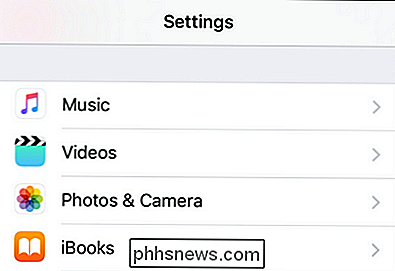
V horní polovině o Nastavení hudby potvrďte, že se "iCloud Music Library" přepíná. Pokud není toto nastavení zapnuté, nabídka optimalizace hudby je nepřístupná - pamatujte si, že funkce optimalizace fungují pouze na stahování Apple Music a hudbu ve vaší knihovně iCloud, nikoliv na materiál, který jste manuálně synchronizovali z aplikace iTunes.
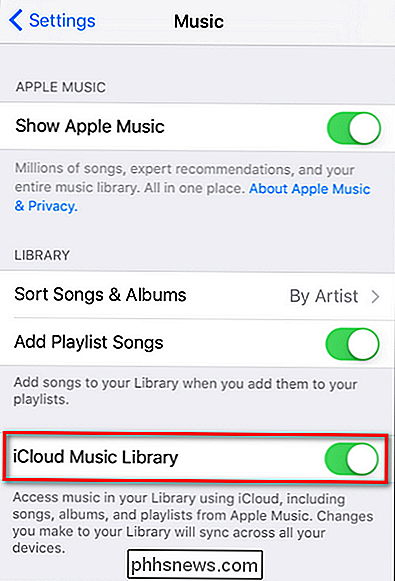
Přejděte dolů dole, kde najdete možnost "Optimalizovat úložiště". Klikněte na něj.
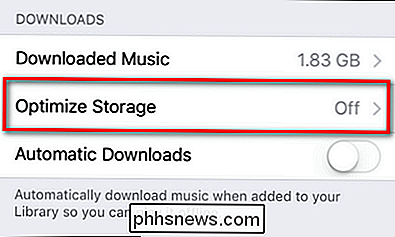
Přepněte možnost "Optimalizovat ukládání". Pod ním můžete vybrat úroveň minimálního úložiště, kterou chcete zachovat pro svou hudbu. Vyberete-li možnost "Žádná", iOS odstraní tolik hudby, kolik potřebuje, aby se uvolnil prostor. Zmáčknutím tohoto extrému výběru můžete zvolit 4, 8, 16 nebo 32 GB úložného prostoru.
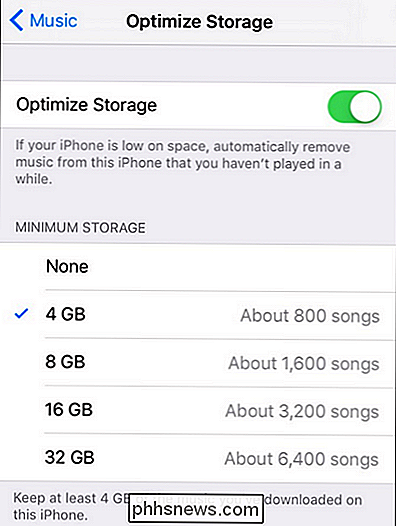
Nezapomeňte, že tato částka je objemem úložiště, že systém iOS se vrátí na pouze úložiště je plné. Vždy máte možnost přidávat tolik hudby, kolik chcete, pokud telefon nedosáhne konce skladování.
To je vše! Přepněte nastavení, proveďte úpravy a nikdy se nemusíte starat o přeplnění vašeho iPhone s hudbou znovu.

Společnosti PC se začínají chovat s ochranou
Nic není zcela bezpečné a nikdy nebudeme odstraňovat každou zranitelnost. Ale neměli bychom vidět tolik chyb, jakých jsme viděli od společnosti HP, Apple, Intel a Microsoft v roce 2017. Prosím, výrobci počítačů: Vydržte čas na nudné práce, abychom zajistili bezpečnost našich počítačů. Potřebujeme bezpečnost více, než potřebujeme nové lesklé funkce.

Jak nainstalovat systém Chrome OS do libovolného počítače a zapnout jej do Chromebooku
Chcete změnit starý počítač na Chromebook? Společnost Google neposkytuje oficiální sestavy OS Chrome pro nic jiného než oficiální Chromebooky, ale existují způsoby, jak nainstalovat software Chromium OS s otevřeným zdrojovým kódem nebo podobný operační systém. Jedná se o snadné ovládání, takže můžete spusťte je zcela z jednotky USB a vyzkoušejte je.



